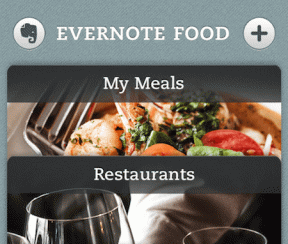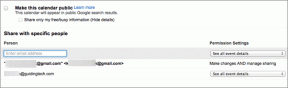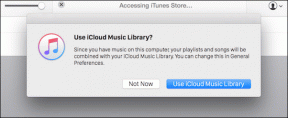알려진 발신자의 이메일이 Gmail 스팸 폴더로 들어가는 것을 막는 3가지 방법
잡집 / / January 20, 2022
넌 해본 적 있니 중요한 이메일을 놓쳤습니다 받은 편지함에 들어가지 않고 스팸함으로 바로 갔기 때문입니까? Gmail과 같은 이메일 제공업체는 의심스럽거나 원치 않는 이메일을 스팸함으로 자동 이동하는 정교한 필터를 이미 사용하고 있기 때문입니다. 그러나 합법적인 이메일도 스팸으로 잘못 표시됩니다.

Gmail의 필터는 의심스러운 메일을 스팸으로 표시합니다. 스팸으로 표시되는 이메일 유형을 정의하거나 제어할 수 있는 방법은 없습니다. 즉, 아래 방법을 사용하여 알려진 발신자의 향후 이메일이 스팸 폴더 대신 받은 편지함에 도착하도록 할 수 있습니다.
물론 허용 목록에 추가하려는 사람의 이메일 주소를 알아야 합니다. 아래 방법을 사용하여 메일이 Gmail의 스팸 폴더에 도착하지 않도록 할 수 있습니다. 확인 해보자.
가이딩 테크에서도
1. 연락처에 주소 추가
알려진 발신자가 보낸 이메일이 스팸함으로 들어가는 것을 방지하는 가장 쉬운 방법은 연락처 목록에 추가. 이렇게 하면 연락처가 귀하가 아는 사람이고 그들의 이메일이 귀하의 받은편지함에 도착해야 한다는 것을 Google에서 알 수 있습니다.
Gmail의 연락처로 알려진 발신자를 빠르게 추가하려면 아래 단계를 따르세요.
1 단계: 웹 브라우저에서 Gmail을 엽니다.
2 단계: 연락처로 추가하려는 사람의 이메일을 엽니다.
3단계: 이메일 발신자 이름으로 커서를 이동하고 나타나는 메뉴에서 연락처에 추가 아이콘을 선택합니다.

그리고 그것에 관한 것입니다. 해당 연락처로부터 이미 이메일을 받았으므로 Gmail은 자동으로 해당 연락처의 이름을 입력하고 이메일 주소.
이메일을 받지 못한 사람을 연락처로 추가하려면 아래 단계를 따르세요.
1 단계: 웹 브라우저에서 Gmail 계정에 로그인합니다.
2 단계: 오른쪽 상단 모서리에 있는 Google Apps 아이콘을 클릭하고 나타나는 메뉴에서 연락처를 선택합니다. 그러면 새 탭에서 Google 주소록 사이트가 열립니다.

3단계: 연락처 만들기를 클릭하고 메뉴에서 연락처 만들기를 선택합니다.

4단계: 오른쪽에서 연락처에 대한 관련 세부 정보를 입력하고 저장을 누르십시오.

2. 스팸 아님으로 표시
중지하는 또 다른 방법 중요한 이메일 Gmail 스팸에 도착하지 않도록 스팸 아님으로 표시하는 것입니다. 이렇게 하면 스팸 폴더에서 받은 편지함으로 이메일이 즉시 이동되고 Google에서 이 발신자의 이메일이 중요하다는 것을 알 수 있습니다.
이 방법은 과거에 누군가를 스팸으로 잘못 표시한 경우에도 유용합니다. 그러나 동일한 발신자에 대해 두 번 수행해야 할 수도 있습니다.
1 단계: 선호하는 웹 브라우저를 실행하고 Gmail 계정에 아직 로그인하지 않았다면 로그인합니다.
2 단계: 왼쪽 창을 사용하여 스팸 폴더로 이동합니다.

3단계: 알려진 발신자의 이메일을 엽니다.
4단계: 스팸이 아닌 것으로 신고를 클릭합니다.

이렇게 하면 대화가 받은편지함으로 이동되고 이후의 모든 메시지는 받은편지함으로 이동합니다.
가이딩 테크에서도
3. 필터 만들기
만들기 Gmail의 필터 일련의 맞춤 제작 규칙을 사용하여 받은 편지함을 자동화할 수 있습니다. 이를 사용하여 한 번에 많은 이메일 주소 또는 도메인을 화이트리스트에 추가하여 해당 주소의 모든 이메일이 스팸함으로 전송되지 않도록 할 수 있습니다. 방법은 다음과 같습니다.
1 단계: Gmail 계정에 로그인하고 오른쪽 상단 모서리에 있는 톱니바퀴 아이콘을 클릭하여 모든 설정 보기를 선택합니다.

2 단계: 필터 및 차단된 주소 탭으로 전환합니다. 그런 다음 새 필터 만들기를 선택합니다.

3단계: 보낸 사람 필드에 허용 목록에 추가할 이메일 주소를 입력합니다. 전체 이메일 주소를 입력해야 합니다. 마찬가지로 @guidingtech.com과 같은 특정 도메인을 화이트리스트에 추가할 수도 있습니다.
그런 다음 필터 만들기를 클릭합니다.

4단계: 다음 화면에서 '스팸으로 보내지 않음'을 선택하고 필터 만들기를 클릭합니다.

모든 설정이 완료되었습니다. 해당 주소에서 오는 모든 이메일은 받은 편지함에 도착합니다. 마찬가지로 둘 이상의 이메일 주소 또는 도메인을 허용 목록에 추가하려면 위의 3단계에서 보낸 사람 필드에 모두 추가할 수 있습니다.
아래와 같이 이메일 주소만 분리하면 됩니다.
[email protected] | [email protected] | [email protected] | @guidingtech.com

필터는 이미 받은 메시지에 영향을 주지 않습니다. 특정 이메일 주소 또는 도메인의 향후 메시지만 받은 편지함에 도착합니다.
가이딩 테크에서도
중요한 이메일을 절대 놓치지 마세요
Gmail의 스팸 필터는 중요한 메일과 간략한 메일을 구분할 때 매우 정확합니다. 그러나 때때로 이러한 필터는 실수를 할 수 있습니다. 고맙게도 위에서 언급한 방법을 사용하여 알려진 발신자의 이메일이 항상 귀하에게 전달되도록 할 수 있습니다.